Как подключить камеру EZVIZ к регистратору HiWatch: пошаговая инструкция
RSS
С каждым годом видеонаблюдение все больше внедряется в современные системы безопасности, поэтому производители предусматривают способы интеграции между оборудованием разных марок. В этой статье мы рассмотрим, как подключить камеру EZVIZ к различным устройствам, в том числе регистратору HiWatch.

Базовая проверка на совместимость
Регистраторы Hiwatch отличаются доступностью и надежностью. При этом на выбор есть множество моделей, поэтому перед подключением следует убедиться в совместимости устройств. Для этого нужно рассмотреть:
-
Протокол и формат видео. Подобная информация есть в технических характеристиках используемого устройства. Hiwatch и другие регистраторы работают под управлением популярных операционных систем. Поэтому можно установить нужные кодеки и решить проблему. Сохранение на SD предусматривает сжатие видео, чтобы оно занимало минимальное количество пространства.
-
Поддержка одного типа сети. Добавьте камеру к цифровому каналу, чтобы сохранить качество видео. В противном случае рассмотреть детали будет крайне сложно, картинка с камеры будет нечеткой.
-
Разновидность питания. Камера и регистратор могут поддерживать разные источники. Поэтому придется продумывать, как будет прокладываться питание.
Камеру EZVIZ можно подключить всего за несколько минут. Для этого достаточно придерживаться основных правил и рекомендаций.
РегистраторыHiwatch в каталоге DSSL
Доступные способы соединения
Камеру EZVIZ можно соединить с регистратором HiWatch несколькими различными способами.
-
По Wi-Fi. Если камера поддерживает подобную сеть, подключите ее к роутеру и установите приложение. Этот способ позволяет сэкономить время. Но убедитесь, что зона покрытия большая, сеть стабильная. При плохом приеме могут возникнуть ошибки, даже если камера добавлена правильно. Wi-Fi становится все более распространенным, но требуется и правильное подключение.
-
По Ethernet. Этот способ более распространен, так как продукция бренда EZVIZ в этом случае работает стабильнее. Сигнал не пропадает, но требуется прокладка кабеля, что занимает много времени.
-
Через PoE. Устройство часто поддерживает не только Wi-Fi, но и Power over Ethernet. Преимущество технологии заключается в том, что не требуется кабель для подачи питания. Протокол становится все более распространенным, и его поддерживают практически все новые модели камер.
Стоит учитывать, что в некоторых случаях потребуется роутер или другое дополнительное оборудование.
Роутеры и другое сетевое оборудование в каталоге DSSL
Какие могут возникнуть трудности?
Добавить IP-камеру с подключением по Wi-Fi довольно просто. Для этого достаточно запустить соответствующее приложение, отсканировать код и соединиться с точкой доступа. При этом информация сохраняется на SD-карту, которая вставляется в корпус камеры EZVIZ. Несмотря на удобство этого метода, он не всегда соответствует требованиям клиента.
В сравнении с обычными моделями, которые имеют IP-адрес для соединения, камера EZVIZ не поддерживает веб-интерфейс. При выборе не все обращают на это внимание. Поэтому проблемы начинаются, когда пользователь пытается наладить подключение.
Камерыс подключением по Wi-Fi в каталоге DSSL
Зачем проводится подключение?
Зачастую регистратор используется в качестве устройства для хранения информации. Карточки SD может быть недостаточно для больших архивов. Другие причины для выполнения подобной работы:
-
Повышение безопасности. В некоторых случаях камера установлена так, что к ней могут получить доступ посторонние люди. EZVIZ имеет встроенный слот SD, извлечение карты не занимает много времени. Поэтому для пользователя важно переносить видео, используя подходящий протокол.
-
Наблюдение в реальном времени. Актуально, когда камера используется для создания системы видеонаблюдения. После подключения к Wi-Fi можно просматривать видео с минимальной задержкой. При этом многие приложения поддерживают отправку уведомлений при срабатывании встроенных датчиков.
-
Обработка отснятого материала. Файл сохраняется в выбранном разделе устройства, его можно перенести на компьютер для дальнейшей работы.
Камера EZVIZ отлично сочетается с регистраторами и дополняет их функционал. При этом, если есть необходимость, в дальнейшем можно использовать оба гаджета по отдельности.
Камерысо слотом для SD-карты в каталоге DSSL
Наиболее распространенный способ подключения
Зачастую камера EZVIZ добавляется с помощью стандартного способа, когда прокладывается физический кабель. В некоторых случаях может потребоваться специальный переходник. Работу разделяют на несколько этапов:
-
Физическое соединение. Камера должна иметь порт для кабеля. Один конец подсоединяется к ней, другой - к регистратору. Также нужно убедиться в присутствии питания. Камера закрепляется на выбранной поверхности с помощью специальных креплений, которые часто входят в комплект поставки.
-
Настройка программного обеспечения. Приложение EZVIZ скачивается на мобильный телефон или компьютер. Перейдите на официальный сайт и создайте новую учетную запись, авторизуйтесь. В список устройств добавляется нужная камера бренда EZVIZ, после в настройках отмечается регистратор.
Если камера добавлена правильно, достаточно запустить ПО и проверить ее работу. При отсутствии ошибок перейдите в раздел настроек и установите качество записи видео, оповещения при включении устройства EZVIZ. В этом разделе есть много различных параметров, стоит просмотреть все и найти оптимальное решение.
Что такое порт RTSP и почему важна его поддержка?
Не во всех случаях можно использовать Wi-Fi, несмотря его на простоту, надежность и универсальность. В таких ситуациях порт RTSP решает проблему. Он считается универсальным протоколом, который не зависит от производителя и специально создавался для решения проблем совместимости камер и других подобных устройств. Проверить поддержку RTSP можно в техническом описании, которое включают в комплект поставки или выкладывают на официальном сайте.
Воспользоваться RTSP достаточно просто. В документах есть веб-адрес (ip адрес входит в него), по которому нужно перейти (пример ссылки rtsp://192.168.1.93/user=admin&password=&channel=1&stream=1.spd?). Указывается:
-
имя пользователя и логин продукции EZVIZ (используется и для веб-авторизации в сервисе компании);
-
пароль для авторизации (используется для защиты данных);
-
локальный IP-адрес (требуется для определения устройства в сети);
-
стандартный RTSP-порт для соединения камер;
-
качество видеосигнала (указывается для оптимизации работы всей системы видеонаблюдения).
В некоторых случаях ссылки нет. Без нее выполнить подключение будет крайне сложно. Найти ее можно на форумах, посвященных системам видеонаблюдения. Также можно написать поставщику, который должен иметь техническую информацию. У всех производителей она отличается, EZVIZ тоже использует свою.
Если устройство поддерживает RTSP, для добавления его в сеть и передачи видеоконтента достаточно придерживаться простой инструкции. Она состоит из нескольких шагов:
-
Добавьте IP-адрес камеры. Его можно найти в документации, в разделе должна быть числовая комбинация с разделителем в виде точки.
-
Измените номер порта на нужный. В некоторых случаях RTSP совпадает с текущими настройками и вносить изменения не нужно.
-
Введите параметры подключения по RTSP. Перейдите в раздел, связанный с подключением. Логин и пароль устанавливаются для защиты от взлома.
После указания всех параметров в приемном устройстве указывается соответствующая ссылка. Соединение не занимает много времени, поэтому RTSP становится все более распространенной технологией. Она позволяет масштабировать систему видеонаблюдения, снимая некоторые ограничения. За счет нее можно устанавливать оборудование различных производителей.
Проверка ссылки
Для работы RTSP должна использоваться корректная ссылка. Проверить ее можно на компьютере, для чего потребуется приложение VLC Player. Инструкция состоит из нескольких шагов:
-
Выберите последнюю версию и установите плеер на устройстве. Он распространяется бесплатно, есть версии для всех популярных операционных систем. Поэтому выполнить проверку можно и со смартфона на Android или iOS.
-
После запуска открывается раздел «Медиа», после в этом разделе - «URL». Перейдите во вкладку «Сеть», которая позволяет соединяться с внешними источниками сигнала.
Здесь вставьте сформированную ссылку и нажмите кнопку воспроизведения. В основной части приложения должно появиться видео. Если были допущены ошибки при настройках, проверяются параметры адреса. В некоторых случаях потребуется корректировка параметров самого плеера. Для этого нужно открыть вкладку «Настройки», затем - «Ввод/кодеки», после нужно выбрать режим «RTP поверх RTSP».
RTSP считается универсальным способом, так как не нужно фиксировать IP-адрес и вносить изменения в работу. Также многие предпочитают Wi-Fi: в этом случае не приходится прокладывать кабель. Однако, если RTSP не поддерживается, тогда можно воспользоваться другими методами подключения.
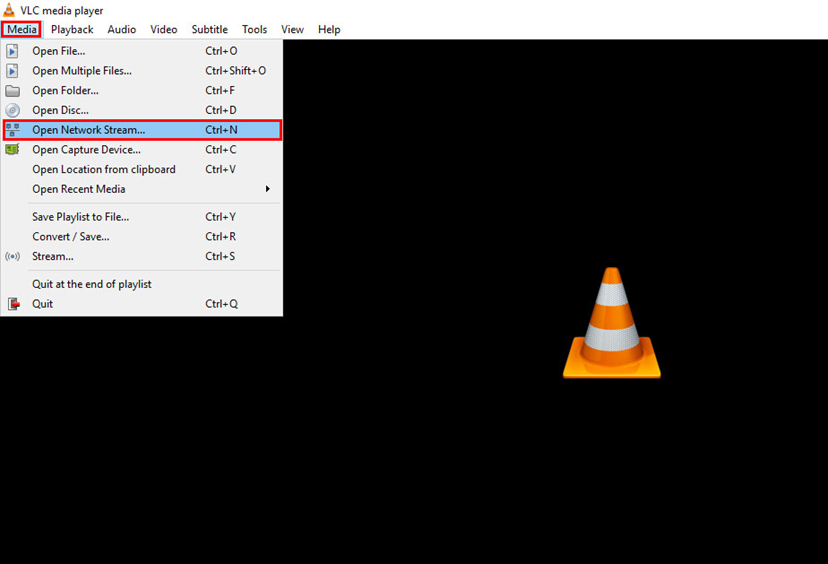
Другие распространенные способы
В самом начале нужно настроить IP-адрес камеры EZVIZ. Видеорегистратор работает только с фиксированным значением. Во всех случаях на момент подключения к сети передается динамический IP-адрес по DHCP. При этом инструкции и штатного способа применить другие параметры нет. Для решения проблемы применяется два способа:
-
EZVIZ привязывается по MAC к IP-адресу устройства, для чего выделяется отдельный порт. Для этого используется веб-интерфейс установленного роутера. Но применим метод не всегда, так как требуется модель, поддерживающая функцию запуска сервера.
-
Использование стороннего приложения, которое позволяет изменить IP-адрес на постоянный. Камера EZVIZ часто соединяется с помощью Hik-Connect. ПО можно скачать на смартфон и использовать бесплатно, оно имеет все необходимые функции.
Оба метода имеют свои положительные и отрицательные стороны. При этом они подходят для внесения изменений с помощью устройств на операционных системах Windows и MAC.
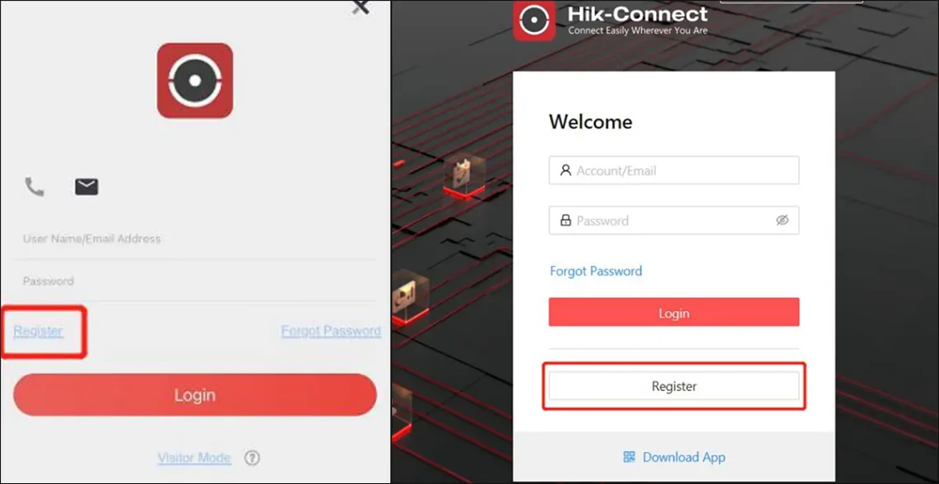
Использование приложения Hik-Connect
Камера EZVIZ также может подключаться с помощью этого программного обеспечения. Оно переведено на русский язык, поэтому проблем с использованием не возникнет. Инструкция:
-
Перейдите в приложение после его установки. Затем нажмите иконку плюсика в правом верхнем углу, откроется раздел с дополнительными функциями.
-
В списке есть несколько разделов, выберите «Онлайн устройства». После перейдите в дополнительный подраздел, должна отображаться камера с ее IP-адресом.
-
После открытия раздела устройства в верхней части должен быть переключатель автоматического определения IP по протоколу DHCP. Его достаточно перевести в неактивное состояние, после чего откроются дополнительные параметры.
-
В настройках указывается статический адрес. Для этого перейдите в описание и проверьте, какой потребуется для соединения устройства. В разделе есть и другие параметры, но их изменять не обязательно, все должно работать стабильно.
-
В общем разделе приложения должна отобразиться видеозапись. Название камер можно изменить, их может быть несколько. Также есть дополнительные параметры, которые делают Hik-Connect удобным в использовании инструментом.
Добавление устройства к существующей системе не занимает много времени. EZVIZ имеет собственное приложение, которое упрощает поставленную задачу. Производитель также предлагает облачное хранилище для своего устройства. Для его использования достаточно создать профиль и указать надежный пароль. После можно будет зайти в админ-панель и просмотреть все записанное видео с камеры EZVIZ.

.svg)
































































